
Αν θέλετε να μοιραστείτε Spotify μουσική γούστα σας με τους φίλους σας (ή ακόμα και ρίξει ένα πάρτι ομάδα ακρόασης ), Μπορείτε να κάνετε το λογαριασμό σας να ξεχωρίζει, αλλάζοντας την εικόνα του προφίλ σας. Εδώ είναι πώς.
Αλλαγή σας Spotify Προφίλ εικόνα για τα Windows 10 ή Mac
Αν προσπαθείτε να αλλάξετε την εικόνα του προφίλ σας Spotify από έναν υπολογιστή, θα χρειαστεί να χρησιμοποιήσετε τον πελάτη επιτραπέζιου υπολογιστή για Παράθυρα ή Μακ . Δυστυχώς, δεν είναι δυνατόν να προσαρμόσετε το προφίλ σας και να αλλάξετε την εικόνα σας χρησιμοποιώντας το Spotify Web Player κατά τη στιγμή της γραφής.
Για να ξεκινήσετε, ανοίξτε τον πελάτη Spotify στην επιφάνεια εργασίας και σημάδι σας στο λογαριασμό σας. Στην επάνω δεξιά γωνία, επιλέξτε το όνομα του λογαριασμού σας ή το εικονίδιο του λογαριασμού για να δείτε το προφίλ σας.
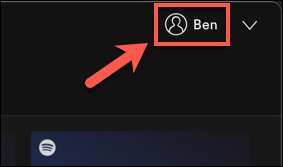
Θα δείτε τώρα τις πληροφορίες που άλλοι χρήστες μπορούν να δουν, όπως το όνομά σας, την εικόνα και τη δημόσια λίστες αναπαραγωγής. Για να αλλάξετε την εικόνα του προφίλ σας Spotify, ωστόσο, επιλέξτε το «Change» επιλογή στο κάτω μέρος των υφιστάμενων (ή κράτησης θέσης) το avatar σας.

Στο pop-up παράθυρο, μεταβείτε αρχεία του Mac υπολογιστή σας ή και να βρούμε μια κατάλληλη εικόνα για να χρησιμοποιήσετε ως φωτογραφία του προφίλ σας. Η εικόνα θα πρέπει να πληρούν τους όρους του Spotify της υπηρεσίας, έτσι ώστε να αποφεύγει οτιδήποτε μπορεί να είναι προσβλητικό ή παραβιάζει τους κανονισμούς περί πνευματικής ιδιοκτησίας.
Μόλις βρείτε την εικόνα σας (και υποθέτοντας ότι είναι αποδεκτό), επιλέξτε το για να το ανεβάσετε.
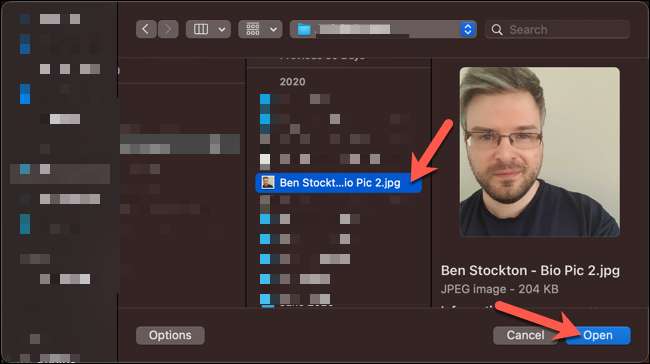
Μόλις ολοκληρωθεί η μεταφόρτωση, η εικόνα στο προφίλ σας θα ενημερώνεται αυτόματα. Θα γίνει επίσης ορατή ως ένα εικονίδιο δίπλα στο όνομά σας στην επάνω δεξιά γωνία.

Εάν χρησιμοποιείτε το πρόγραμμα-πελάτη Spotify σε έναν υπολογιστή με Windows και θέλετε να διαγράψετε την εικόνα που έχετε ήδη ανεβάσει, επιλέξτε «Αλλαγή» και πάλι στο προφίλ σας, στη συνέχεια, κάντε κλικ στην επιλογή «Κατάργηση».
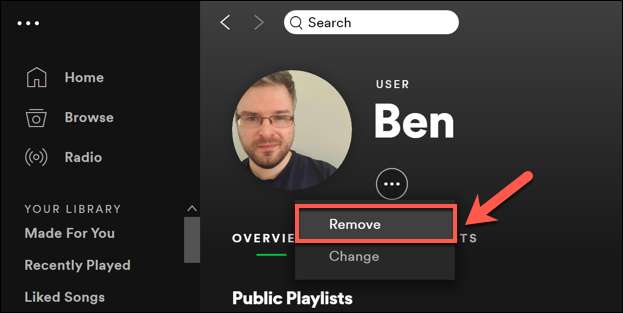
Αυτό θα αφαιρέσει τη φωτογραφία, αντικαθιστώντας το με το γκρι σιλουέτα σύμβολο κράτησης θέσης εικόνας.
Εάν χρησιμοποιείτε το πρόγραμμα-πελάτη Spotify σε Mac, ο πελάτης επιφάνειας εργασίας δεν παρέχει μια επιλογή για να καταργήσετε μια φωτογραφία που έχετε ανεβάσει όταν επιλέξετε την επιλογή «Αλλαγή». Επιλέγοντας το κουμπί «Αλλαγή» ανοίγει ένα νέο παράθυρο Finder για να επιλέξετε μια αντικατάσταση, έτσι επαναλάβετε αυτά τα βήματα για να το πράξουν.
ΣΧΕΤΙΖΕΤΑΙ ΜΕ: Πώς να φιλοξενήσει ένα εικονικό Ομάδα Ακούγοντας Κόμμα στο Spotify
Αλλαγή Spotify σας Profile Picture για το Android, iPhone ή iPad
Αν χρησιμοποιείτε το Spotify app για μια Ανδροειδής , iPhone , ή iPad , Μπορείτε επίσης να αντικαταστήσετε την εικόνα του προφίλ σας με μια εικόνα που έχετε αποθηκεύσει στο smartphone ή το tablet σας.
Για να ξεκινήσετε, ανοίξτε την εφαρμογή Spotify στη συσκευή και σύνδεση σας. Όταν είστε συνδεδεμένοι, πατήστε τις ρυθμίσεις εικονίδιο με το γρανάζι στην επάνω δεξιά γωνία.
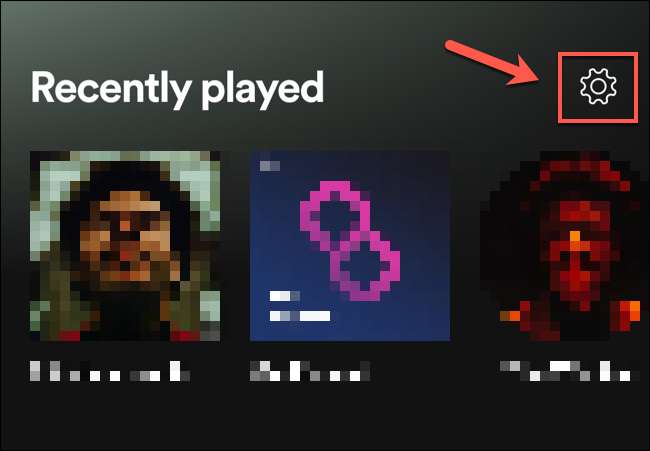
Στο μενού «Ρυθμίσεις», πατήστε το «Προφίλ» επιλογή στην κορυφή.
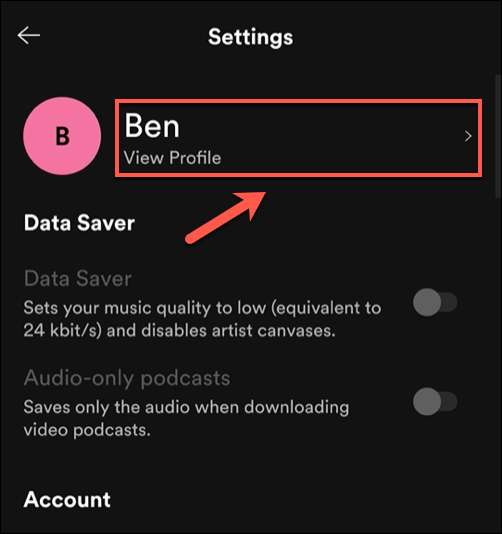
Αυτό θα σας μεταφέρει στο δημόσιο προφίλ σας, όπου υπάρχουσα εικόνα σας (ή το εικονίδιο κράτησης θέσης) είναι ορατή. Πατήστε «Επεξεργασία προφίλ» για να ξεκινήσει η αλλαγή φωτογραφία του προφίλ σας.
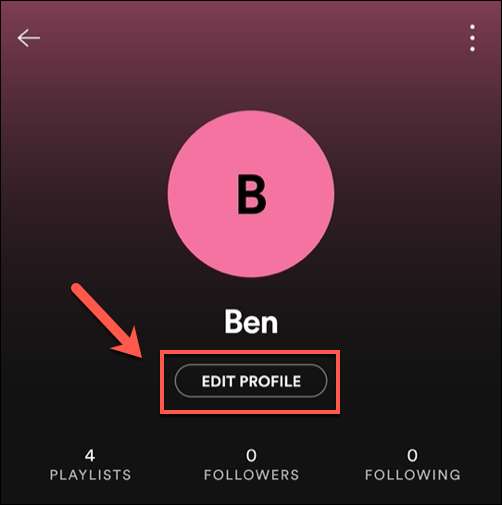
Στο μενού «Επεξεργασία προφίλ», πατήστε το «Αλλαγή φωτογραφίας» επιλογή.

Θα πρέπει να βρούμε μια κατάλληλη εικόνα για μεταφόρτωση στην εφαρμογή, αφού βεβαιωθούμε ότι δεν παραβιάζει τις κατευθυντήριες γραμμές του Spotify για πνευματικά δικαιώματα ή καταχρηστική εικόνες.
Μόλις επιλέξετε την εικόνα, μπορείτε να μετακινήσετε και τοποθετήστε το με το δάχτυλό σας για να συμπληρώσετε την ορατή περιοχή κύκλο. Όταν είστε έτοιμοι, πατήστε το «Χρήση φωτογραφιών» επιλογή στο κάτω μέρος για να αποθηκεύσετε την εικόνα στο προφίλ σας.
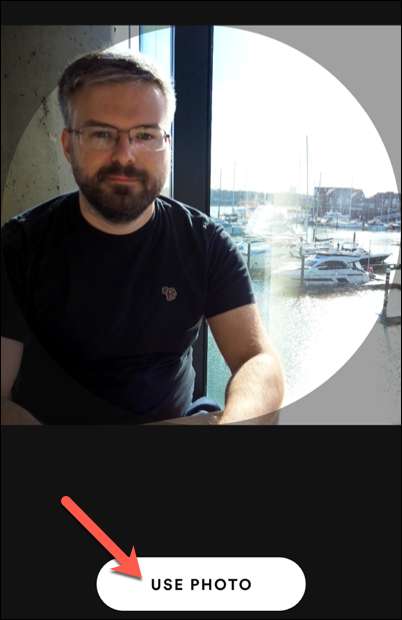
Για να αποθηκεύσετε την εικόνα, πατήστε την επιλογή «Αποθήκευση» στην πάνω δεξιά γωνία του μενού «Επεξεργασία προφίλ».

Η εικόνα θα γίνει ορατό στο προφίλ σας αμέσως. Αν θέλετε να το αφαιρέσετε, πατήστε «Επεξεργασία προφίλ» και πάλι στο προφίλ σας.
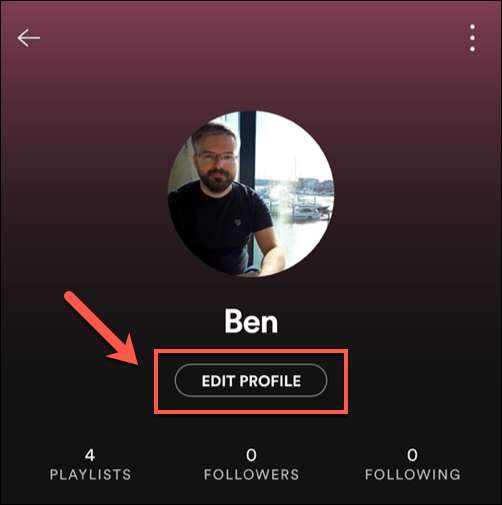
Στο μενού «Επεξεργασία προφίλ», πατήστε τη φωτογραφία σας ή επιλέξτε το «Αλλαγή φωτογραφίας» επιλογή. Από εκεί, πατήστε την επιλογή «Κατάργηση Τρέχουσα Φωτογραφία» στο κάτω μέρος του μενού.
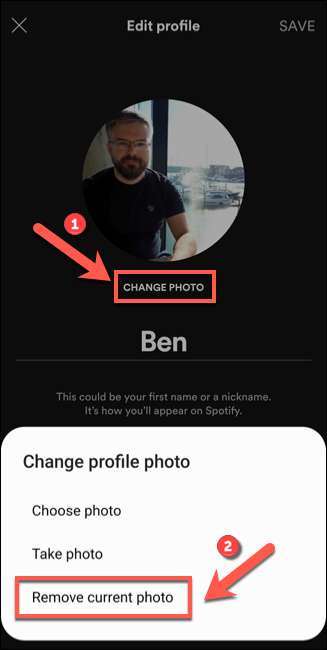
Αυτό θα αφαιρέσει τη φωτογραφία, αντικαθιστώντας το με το εικονίδιο θέσης κράτησης. Επιλέξτε "Αποθήκευση" για να επιβεβαιώσετε την αλλαγή.
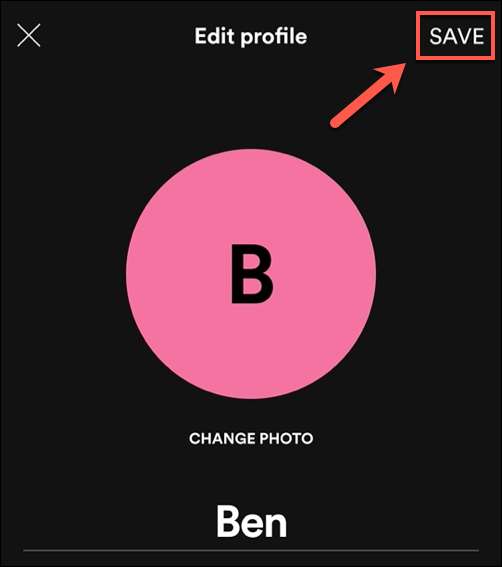
Μόλις αφαιρεθεί, μπορείτε στη συνέχεια να επαναλάβετε αυτά τα βήματα για να ανεβάσετε μια εναλλακτική λύση ή να αφήσετε το εικονίδιο θέσης κράτησης θέσης.







